컴퓨터를 부팅할 때 원치 않는 프로그램이 자동으로 실행되는 경험은 많은 사용자에게 불편함을 안기는 상황입니다. 특히, 마이크로소프트 엣지(Microsoft Edge)가 자동으로 실행되는 경우, 이미 다른 브라우저를 사용하고 있는 사용자라면 더욱 짜증이 날 수 있습니다.
따라서 이번 글에서는 컴퓨터를 부팅할 때 엣지가 자동으로 실행되지 않도록 설정하는 방법을 자세히 알아보도록 하겠습니다.
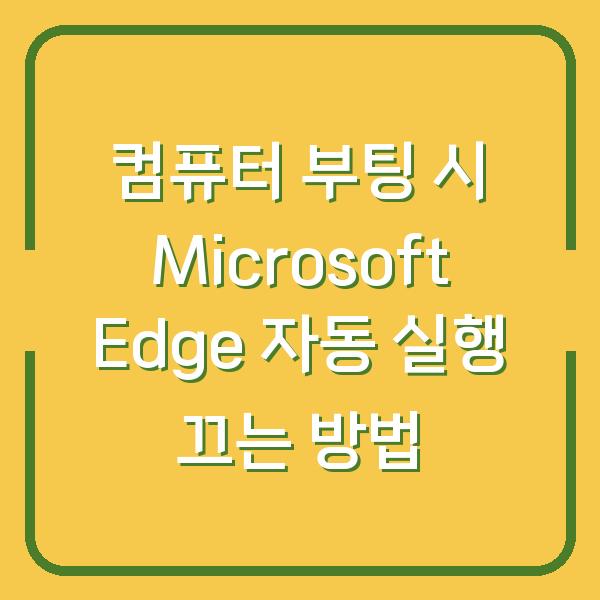
Microsoft Edge 자동 실행의 원인
먼저, 엣지가 컴퓨터 부팅 시 자동으로 실행되는 이유는 Windows의 설정 중 “로그인할 때 다시 시작할 수 있는 앱을 자동으로 저장하고 로그인할 때 다시 시작”이라는 기능 때문입니다. 이 기능은 사용자가 마지막으로 사용한 앱을 기억하여, 다시 로그인했을 때 자동으로 실행되도록 도와주는 역할을 합니다.
하지만, 이 설정이 활성화되어 있을 경우, 엣지 같은 프로그램이 자동으로 실행되는 문제가 발생할 수 있습니다.
| 원인 | 설명 |
|---|---|
| 로그인 옵션 설정 | Windows의 로그인 옵션에서 ‘자동으로 앱 실행’이 활성화된 경우 |
| 엣지의 설정 | 엣지 자체의 설정에서 자동 실행 기능이 활성화되어 있는 경우 |
로그인 옵션 변경하기
Microsoft Edge의 자동 실행을 끄기 위해서는 먼저 Windows의 로그인 옵션을 변경해야 합니다. 다음은 그 구체적인 단계입니다.
-
시작 버튼 클릭: 화면 좌측 하단의 Windows 아이콘을 클릭합니다.
-
설정으로 이동: 나타나는 메뉴에서 ‘설정’ 아이콘(톱니바퀴 모양)을 클릭합니다.
-
계정 선택: 설정 화면에서 ‘계정’을 선택합니다.
-
로그인 옵션 클릭: 왼쪽 메뉴에서 ‘로그인 옵션’을 클릭합니다.
-
자동 실행 끄기: ‘로그아웃 후 다시 로그인할 때 앱을 자동으로 시작’이라는 옵션을 ‘끔’으로 설정합니다.
이 과정을 통해 엣지와 같은 앱이 컴퓨터 부팅 시 자동으로 실행되지 않도록 설정할 수 있습니다.
| 단계 | 설명 |
|---|---|
| 1 | 시작 버튼 클릭 |
| 2 | 설정으로 이동 |
| 3 | 계정 선택 |
| 4 | 로그인 옵션 클릭 |
| 5 | 자동 실행 끄기 |
Microsoft Edge 설정 변경하기
로그인 옵션을 변경한 후, 엣지 자체의 설정을 확인해 보아야 합니다. 엣지의 설정에서도 자동 실행에 관련된 옵션이 있을 수 있기 때문입니다.
아래는 엣지 설정을 변경하는 방법입니다.
-
Microsoft Edge 실행: 엣지 브라우저를 실행합니다.
-
설정 메뉴 접근: 오른쪽 상단의 점 세 개 아이콘(메뉴 버튼)을 클릭한 후, ‘설정’을 선택합니다.
-
시스템 및 성능 선택: 왼쪽 메뉴에서 ‘시스템 및 성능’을 클릭합니다.
-
자동 시작 기능 끄기: ‘시작할 때 엣지에서 계속하여 실행할 앱’ 또는 ‘시작할 때 이전 세션 복원’과 같은 옵션을 찾아 ‘끔’으로 설정합니다.
이렇게 설정을 변경하면 엣지가 부팅 시 자동으로 실행되는 것을 방지할 수 있습니다.
| 단계 | 설명 |
|---|---|
| 1 | Microsoft Edge 실행 |
| 2 | 설정 메뉴 접근 |
| 3 | 시스템 및 성능 선택 |
| 4 | 자동 시작 기능 끄기 |
엣지 자동 실행 끄기 후 확인 사항
엣지의 자동 실행을 끈 후, 실제로 설정이 잘 적용되었는지 확인하는 과정이 필요합니다. 이를 위해 컴퓨터를 재부팅하고, 엣지가 자동으로 실행되지 않는지 확인해 보아야 합니다.
만약 여전히 엣지가 실행된다면, 다른 설정이나 프로그램이 영향을 미치고 있을 수 있으므로 추가적인 점검이 필요합니다.
| 확인 사항 | 설명 |
|---|---|
| 재부팅 후 확인 | 컴퓨터를 재부팅한 후 엣지가 자동으로 실행되지 않는지 확인 |
| 추가 설정 점검 | 다른 프로그램이나 설정이 엣지 실행에 영향을 주고 있는지 점검 |
자동 실행 설정 복원하기
만약 엣지를 다시 자동으로 실행하도록 설정하고 싶다면, 위에서 설명한 단계를 반대로 진행하면 됩니다. 로그인 옵션과 엣지의 설정을 원래대로 되돌리면 됩니다.
이를 통해 사용자는 필요에 따라 언제든지 엣지의 자동 실행 기능을 조정할 수 있습니다.
| 단계 | 설명 |
|---|---|
| 1 | 로그인 옵션에서 자동 시작 활성화 |
| 2 | 엣지 설정에서 자동 시작 기능 활성화 |
마무리
이번 글에서는 Microsoft Edge가 컴퓨터 부팅 시 자동으로 실행되지 않도록 설정하는 방법에 대해 알아보았습니다. 로그인 옵션과 엣지의 설정을 변경함으로써, 불필요한 자동 실행을 방지할 수 있으며, 사용자의 편의성을 높일 수 있습니다.
이러한 설정을 통해 보다 쾌적한 컴퓨터 사용 환경을 만들어 보시기 바랍니다.


